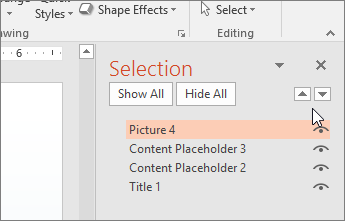Uverite se da svi čitaju PowerPoint slajdova predviđenim redosledom.
Kada neko ko može da vidi čita slajd, obično čita njegov sadržaj, kao što su tekstovi i slike, redosledom po redosledu pojavljivanja elemenata na slajdu. Nasuprot tome, čitač ekrana čita elemente slajda po redosledu kojim su dodavani na slajd, što se može razlikovati od redosleda pojavljivanja stvari.
Podešavanje redosleda čitanja sadržaja slajda
Koristite okno Izbor da biste odredili redosled kojim čitači ekrana čitaju sadržaje slajdova. Okno Izbor navodi objekte na slajdu obrnutim redosledom. Kad čitač ekrana čita taj slajd, on čita objekte navedene u oknu Izbor obrnutim redosledom .
-
Na kartici Početak, u grupi Crtanje kliknite na dugme Rasporedi.
-
U meniju Raspoređivanje izaberite stavku Okno za izbor.
-
Da biste promenili redosled čitanja, u oknu Izbor uradite nešto od sledećeg:
-
Prevucite i otpustite stavke na novoj lokaciji.
-
Izaberite stavku, a zatim pritisnite dugme sa strelicom nagore („Postavi ispred“) ili dugme sa strelicom nadole („Pošalji unazad“).
-
Korišćenje ugrađenih dizajna slajdova za inkluzivni redosled čitanja
PowerPoint sadrži ugrađene dizajne slajda koji sadrže čuvare mesta za tekst, video zapise, slike i još mnogo toga. Takođe sadrže sva oblikovanja, kao što su boje, fontovi i efekti teme. Da biste osigurali da su slajdovi pristupačni, ugrađeni rasporedi su dizajnirani tako da je redosled čitanja isti za osobe koje vide i osobe koje koriste tehnologije kao što su čitači ekrana.
-
Na kartici Prikaz kliknite na dugme Normalan.
-
U oknu Sličica pronađite mesto na koje želite da dodate novi slajd. Kliknite desnim tasterom miša i izaberite stavku Novi slajd. Kliknite na novi slajd da biste ga izabrali.
-
Na kartici Dizajn razvijte galeriju Teme i izaberite željeni raspored na slajdu. PowerPoint automatski primenjuje taj raspored na novi slajd.
-
Idite na novi slajd i dodajte naslov i sadržaj koji želite.